1000'den fazla formattaki videoları/sesleri yüksek kalitede dönüştürün, düzenleyin ve sıkıştırın.
Premiere Pro'da Sesin Nasıl Fade In/Out Yapılacağına Dair Ayrıntılı Adımlar
Premiere Pro'da sesinizi düzenlerken yaratıcı olmak istediğinizde ancak bunu tam olarak nasıl yapacağınızı bilmediğinizde. Bu oldukça can sıkıcıdır, özellikle de sesinizin nasıl başlayıp biteceğini önceden hayal ettiğinizde. Neyse ki bu sayfayı buldunuz! Bu gönderi, Premiere Pro'da sesi nasıl açıp kapatacağınızı gösteren 2 sorunsuz yolu içeriyor. O halde, daha fazla uzatmadan, bunları keşfetmeye hemen başlayın.
Rehber Listesi
Premiere Pro'da 3 Farklı Türde Fade In/Out Efekti Premiere'de Fade In/Out Efektinin Nasıl Yapılacağına İlişkin Ayrıntılı Adımlar Premiere Olmadan Sesi Açma/Kapatma Yönteminin En Kolay Alternatif Yolu Premiere'de Sesin Nasıl Açılıp Kapatılacağına Dair SSSPremiere Pro'da 3 Farklı Türde Fade In/Out Efekti
Premiere Pro'da sesi nasıl azaltacağınızı gösteren adımlara geçmeden önce, Premiere Pro'nun 3 farklı türdeki fade-in/out'unu inceleyebilirsiniz! Bu yüzden, daha fazla gecikmeden her birini inceleyin ve ihtiyaçlarınıza hangisinin uygun olduğuna bakın.
- Sabit Kazanç - Premiere Pro'nun bu fade-in/out özelliği, farklı klipler arasında geçiş yaparken artan veya azalan bir ses hızı sunar. Bu, diğer türlere göre biraz daha keskin ve daha az pürüzsüz bir çıktı sağlar.
- Sabit Güç - Bu tür geçişle, sesiniz ilk başta yavaşça azalır ve klibin sonuna ulaştığında daha hızlı bir şekilde azalır. Ses seviyesi diğer klibe ulaştığında hızla artar ve sona doğru yavaşlar. Bu türü Constant Gain ile karşılaştırırsanız, sarsıcı olmayan, daha pürüzsüz ve kademeli bir ses geçişi sunar.
- Üstel Solma - Klibin sesini değiştiren, yavaşça başlayıp aşağı veya yukarı doğru giden ve sonuna kadar giderek daha hızlı değişen geçişler sunan bir ses efekti arıyorsanız. Exponential Fade aradığınız şey!
Premiere'de Fade In/Out Efektinin Nasıl Yapılacağına İlişkin Ayrıntılı Adımlar
İşte bu kadar! Premiere Pro'daki 3 farklı fade-in ve fade-out ses efekti türü bunlar! Bu efektleri video klibinize ekleyerek sesini değiştirmek kolay değildir. Bunu yapmak sizin için zor olabilir. Ancak endişelenmeyin; bu gönderi, bu tür fade-in/out efektlerini kullanarak Premiere Pro'da sesi nasıl fade edeceğiniz konusunda en basit yolu içeriyordu. O halde, aşağıdaki adımları keşfetmeye başlayın!
Aşama 1Bilgisayarınızda "Premiere Pro" programını çalıştırın, ses efekti eklemek istediğiniz video kliplere erişin ve bunları zaman çizelgesine ekleyin.
Adım 2Daha sonra, program arayüzünün üst kısmındaki "Efekt" sekmesine tıklayın. Sonra, "Çapraz Geçiş" efektini seçin ve daha önce bahsedilen tüm geçiş/çıkış türlerini göreceksiniz.
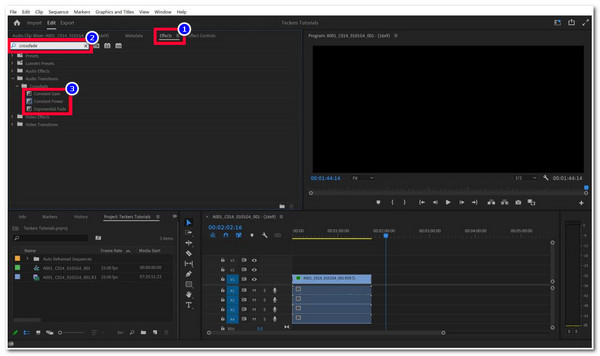
Aşama 3Sonra, klibinize eklemek istediğiniz Crossfade efektini seçin, zaman çizelgesine sürükleyin ve klibin başına veya sonuna yerleştirin. Bunları video kliplerinizin arasına yerleştirdiğinizden emin olun.
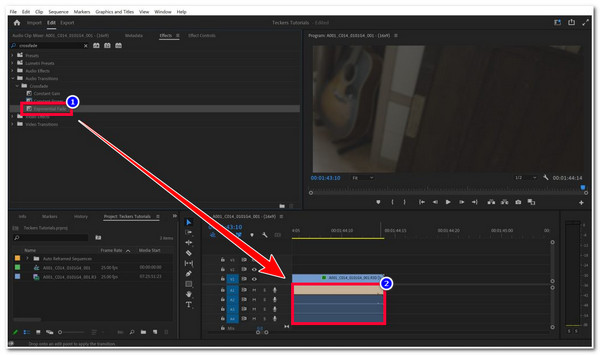
4. AdımDaha sonra, efektleri değiştirmek isterseniz, zamanlamayı ayarlamak ve sesin/parçaların bölümlerini kaplamak için onları uzatabilirsiniz. Ya da, istediğiniz bölüme taşıyabilirsiniz. İşte bu kadar! Premiere Pro'da sesi böyle azaltabilirsiniz!
Premiere Olmadan Sesi Açma/Kapatma Yönteminin En Kolay Alternatif Yolu
İşte karşınızda! Bunlar Premiere'de sesin nasıl azaltılacağına dair 3 tür fade-in/out ve adımlar! Şimdi, sadece fade-in/out efekti eklemek istediğiniz basit bir video projesi üzerinde çalışıyorsanız, Premiere Pro sizin için çok karmaşıktır. Bu aracın pahalı abonelikler sunduğunu da söylemeye gerek yok. Sesin nasıl azaltılacağına dair çok daha kolay bir yol istiyorsanız, o zaman 4Easysoft Toplam Video Dönüştürücü! Bu profesyonel video düzenleme aracı, dahili Fade-In/Out seçeneklerine sahip bir MV Maker'ı destekler! Ayrıca, video klibinizin sesinin ve zamanlamasının yüksekliğini değiştirmenize olanak tanıyan bir Volume ve Delay değiştiricisini de destekler! Dahası, orijinal ses parçasını tutmanıza veya farklı bir arka plan müziğiyle değiştirmenize de olanak tanır. Bu özelliklerle, bu araç Premiere Pro'nun fade in ve fade out sesine en iyi alternatiftir.

Kullanımı kolay, gelişmiş video ve ses özelliklerine sahip sezgisel bir arayüzle donatılmıştır.
Her bir klipinize istediğiniz sırayla kolayca açılma ve kapanma efektleri ekleyin.
Dahili ses yükseltici ve gecikme kaydırıcıları ile sesinizin yüksekliğini ve zamanlamasını ayarlayabilirsiniz.
Ses formatını, kanalını, örnekleme hızını ve daha fazlasını ayarlamak için çıkış ayarlama seçeneği.
100% Güvenli
100% Güvenli
Premiere Pro'nun Fade In ve Fade Out'una Alternatif Olarak 4Easysoft Total Video Converter Kullanılarak Fade In/Out Ses Efekti Nasıl Eklenir:
Aşama 14Easysoft Total Video Converter aracını Windows veya Mac bilgisayarınıza indirin ve kurun. Ardından, aracı başlatın, MV sekmesini seçin ve fade-in ve out efektleri eklemek istediğiniz video kliplerini içe aktarmak için "Ekle" düğmesine tıklayın.

Adım 2Sonra, "Ayarlar" sekmesini seçin ve Ses Parçası bölümüne gidin. Daha sonra, ilgili onay kutularını tıklayarak "Fade in ve Fade out" seçenekleri arasından seçim yapın. Ses klibini önizleyebilir ve fade in ve fade out'un klibin sesini nasıl etkilediğini görebilirsiniz.

Aşama 3Video klibinize grafiksel efektler ekleyerek görünümünü değiştirmek istiyorsanız, "Tema" sekmesini seçip görüntülenen temalardan birini seçebilirsiniz.

4. AdımBunun dışında, videonuzun bazı yönlerini değiştirmek isterseniz, "Düzenle" düğmesine tıklayın. Yeni pencerede, Döndürebilir, Efektler ve Filtreler, Filigran vb. ekleyebilirsiniz.

Adım 5Video klibinizde yaptığınız değişikliklerden, özellikle de fade-in/out efektlerinden memnun kaldığınızda, artık düzenlediğiniz klibinizi dışa aktarabilirsiniz! "Dışa Aktar" sekmesine tıklayın, tercih ettiğiniz Çözünürlük, Kalite ve Kare Hızını seçin ve ardından "Dışa Aktarmayı Başlat" düğmesine tıklayın.

Premiere'de Sesin Nasıl Açılıp Kapatılacağına Dair SSS
-
Premiere Pro'nun fade-in/off ses efekti hızı nasıl değiştirilir?
Klibinize uyguladığınız crossfade efektinin hızını değiştirmek isterseniz, efektin üzerine çift tıklamanız, süreyi yazmanız ve "Tamam" butonuna tıklamanız yeterli!
-
Premiere Pro'da ses klibine eklenen çapraz geçiş efektini nasıl kaldırırım?
Eklenen çapraz geçiş efektini kaldırmak istiyorsanız, efekti eklediğiniz klibe sağ tıklamanız ve Efektleri Kaldır seçeneğini seçmeniz gerekir. Ardından, seçeneklerden "Ses Efektleri"ni seçin.
-
Ses geçişini manuel olarak eklemeden belirli bir Crossfade'e ayarlamanın bir yolu var mı?
Evet, var! Premiere Pro, belirli bir Crossfade efektinin varsayılan geçişini oluşturmanıza olanak tanır. Bunu yapmak için, Efektler paneline erişmeniz, Crossfade'i seçmeniz, varsayılan olarak kullanmak istediğiniz efekti seçmeniz, üzerine sağ tıklamanız ve Set Selected as Default Transition'ı seçmeniz gerekir.
Çözüm
İşte karşınızda! Bunlar Premiere'in desteklediği fade-in/out efektleri ve Premiere Pro'da sesi nasıl fade in ve fade out edeceğinizi gösteren 2 sorunsuz yol! Bu gönderiyle artık video klibiniz için hayal ettiğiniz ses geçiş efektini ekleyebilirsiniz! Premiere Pro'nun sizin için çok karmaşık ve pahalı olduğunu düşünüyorsanız, 4Easysoft Toplam Video Dönüştürücü Alternatif olarak bir araç! Bu aracın sesi açma ve kapatmanın basit yollarıyla, istediğiniz ses geçiş efektlerini hızlı ve etkili bir şekilde ekleyebilirsiniz!
100% Güvenli
100% Güvenli

 tarafından gönderildi
tarafından gönderildi 